怎么去掉word页眉和页脚中的横线
1、双击页眉处,进入页眉编辑区域,如下图所示。
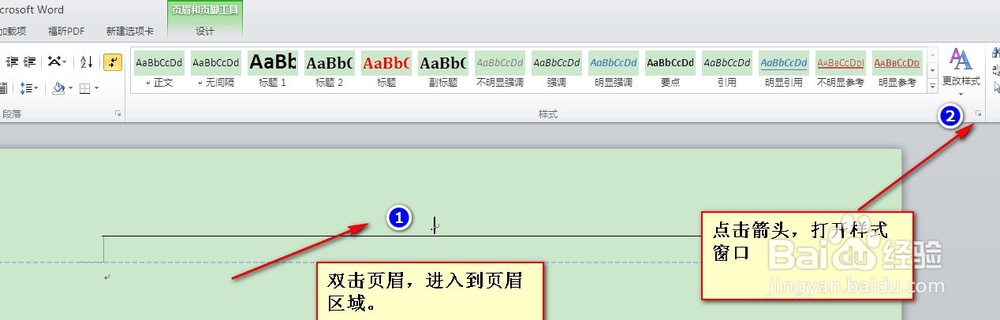
2、点击小箭头(步骤1)打开样式窗口,如下图所示
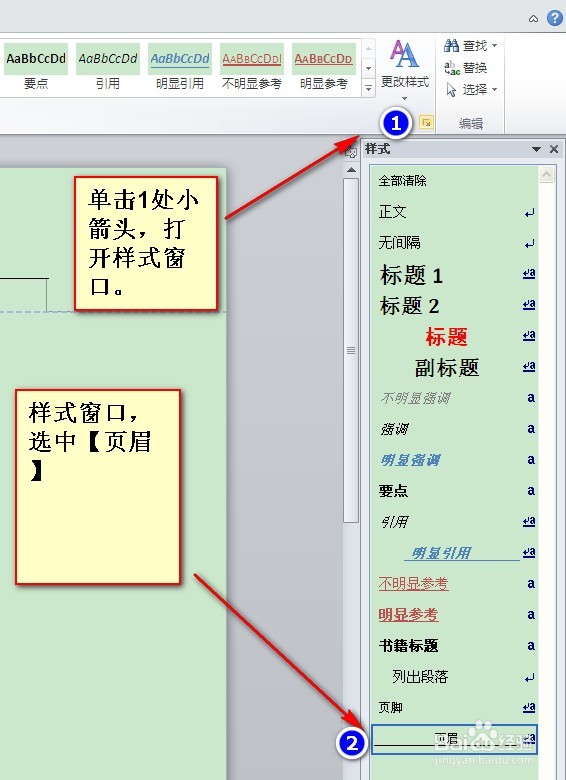
3、点击【页眉】下拉箭头,单击【修改】,弹出“修改样式”窗口,如下图所示
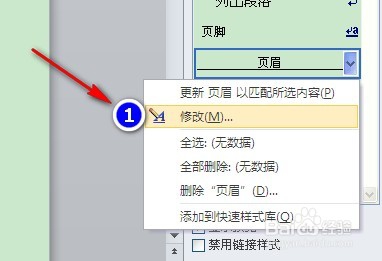
4、点击左小角【格式】下拉箭头,单击【边框】,弹出“边框和底纹”窗口,如下图所示
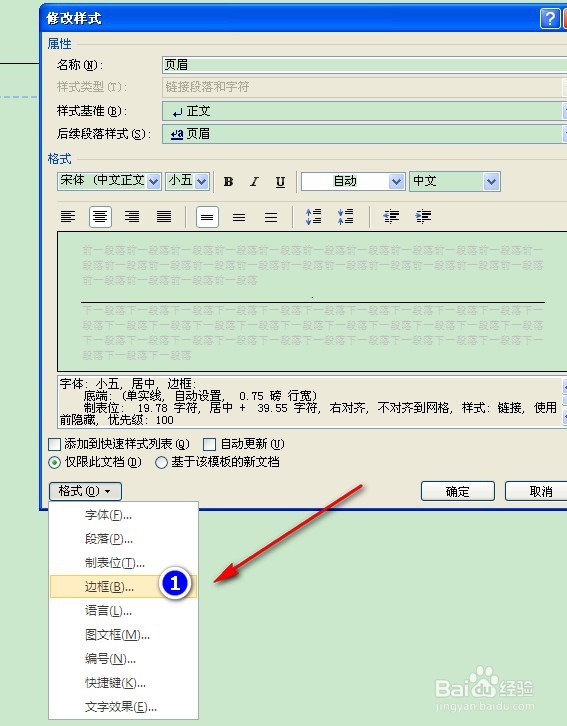
5、单击箭头1所指位置,横线消失,单击步骤2确定按钮,如下图所示
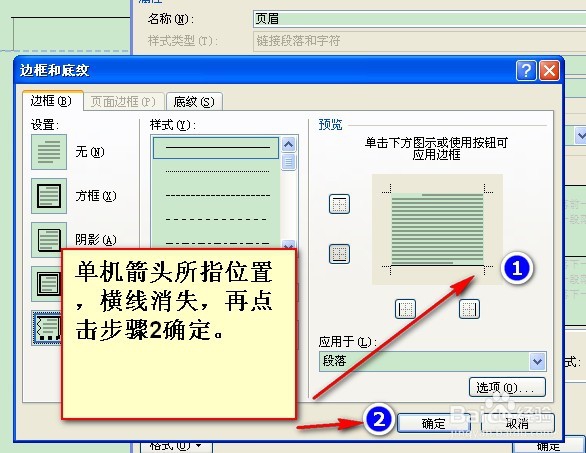
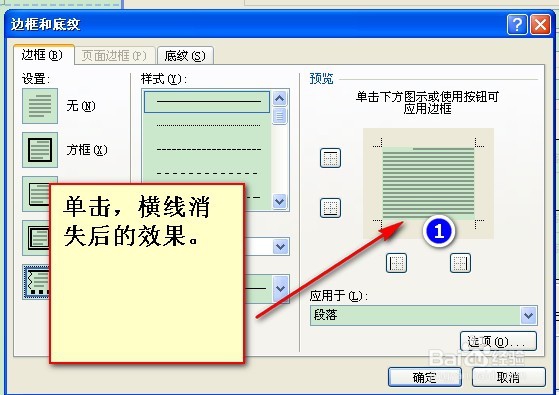
6、最终结果,页眉横线去掉了,页脚也是同样的操作方式。

声明:本网站引用、摘录或转载内容仅供网站访问者交流或参考,不代表本站立场,如存在版权或非法内容,请联系站长删除,联系邮箱:site.kefu@qq.com。
阅读量:146
阅读量:78
阅读量:136
阅读量:89
阅读量:176